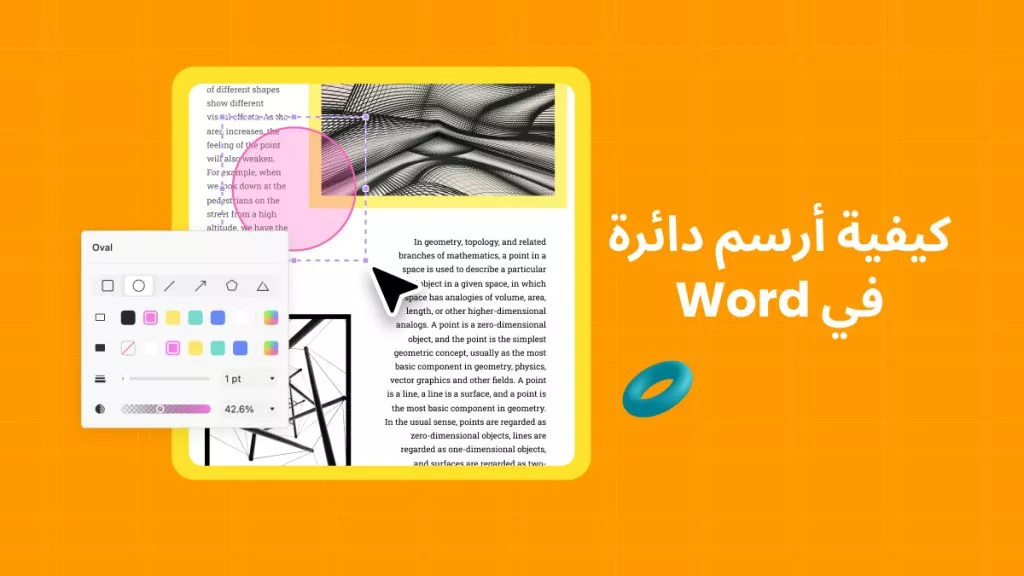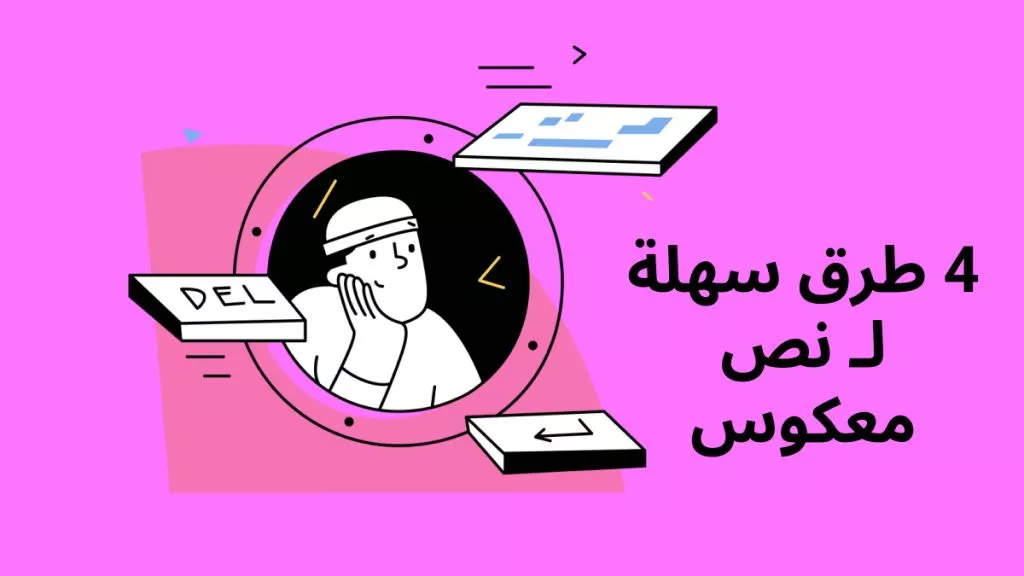العمل مع ملفات Word الكبيرة يمكن أن يكون مزعجًا للغاية، خاصة عند استخراج صفحات محددة. غالبًا ما يرغب الناس في استخراج صفحات من Word بدلاً من طباعة الملف بأكمله. يكون ذلك مفيدًا بشكل خاص عندما تكون لديك جداول أو محتوى آخر لمشاركته بشكل انتقائي مع أشخاص مختلفين.
لحسن الحظ، هناك عدة طرق موثوقة متاحة لاستخراج الصفحات المرغوبة من ملف Word كبير. إحدى هذه الطرق تتضمن استخدام UPDF، الذي يبسط عملية الاستخراج ويحافظ على التنسيق. يمكنك تنزيل UPDF واتباع الخطوات في الجزء 3 لاستخراج الصفحات مباشرةً. سيأخذك هذا الدليل خلال العملية بأكملها وسيزودك بالتفاصيل التي تحتاج إلى معرفتها، لذا تابع القراءة حتى النهاية.
Windows • macOS • iOS • Android آمن بنسبة 100%
الجزء 1. سيناريوهات المستخدم لاستخراج الصفحات من Word
**مشاركة المعلومات**: يمكنك استخراج الصفحات من Word التي تحتاجها وترك الباقي، مما يجعل من السهل إرسال المستند عبر الإنترنت ويسمح للمستلم بالتعامل معه بسهولة.
إنشاء مستندات قابلة للإدارة:
يمكن أن يكون الاستخراج مفيدًا عندما ترغب في إنشاء مستندات أصغر وأكثر إدارة من ملف Word كبير.
تقليل الحجم:
يمكنك تقليل حجم المستند عن طريق استخراج الصفحات من Word، مما يجعله أكثر إدارةً وخفةً على الجهاز.
ضمان الأمان:
يمكنك استخراج الصفحات الآمنة للحفاظ على خصوصية المستند.
إنشاء العروض التقديمية:
يمكن أن يسهل استخراج المحتوى المحدد من ملف Word إعداد العروض التقديمية بشكل أسرع وأسهل.
الجزء 2. الطرق الشائعة لاستخراج الصفحات من Word
النسخ واللصق:
هو أبسط طريقة لاستخراج الصفحات من Word، ويمكن تنفيذها من خلال الخطوات التالية:
- حدد محتوى الصفحة وانسخه بالضغط على Ctrl + C.
- انلقد أخذت مقطعًا أطول من المتن، وسأكمل الترجمة:
- انقر فوق "ملف" لتحديد "جديد" واضغط على Ctrl & V معًا لصق المحتوى المنسوخ في هذا الملف الجديد.
يمكنك لصق العناصر المنسوخة في برامج أخرى مثل Wordpad وGoogle Docs. ومع ذلك، قد تتسبب هذه الطريقة في تباين في الحجم والمسافة بين العناصر.
GROUPDOCS:
هو أداة عبر الإنترنت تتيح لك استخراج الصفحات بسرعة من ملفات Word. إليك دليل خطوة بخطوة لاستخراج الصفحات من Word باستخدام GROUPDOCS:
- انقر فوق "استعراض الملف" وحدد مستند Word لاستخراج الصفحات منه.
- حدد أرقام الصفحات المحددة وانقر فوق "استخراج الآن".
- انقر على "تنزيل الآن" بعد معالجة المستند الخاص بك.
- انقر فوق زر البريد الإلكتروني لإرسال رابط التنزيل مباشرةً إلى عنوان بريدك الإلكتروني.
الجزء 3. طريقة مجانية لاستخراج الصفحات من ملفات Word الكبيرة دون فقدان التنسيق
تعد طرق استخراج الصفحات المذكورة أعلاه مفيدة إلى حد ما، ولكن لا يمكنك أن تتوقع الكثير منها نظرًا لقيودها الواضحة. أحد أكبر عيوبها هو أنك غالبًا ما تفقد التنسيق الأصلي لملفك، وتصحيح ذلك يمكن أن يكون صعبًا. لذلك، يصبح من الضروري استخدام UPDF كبديل لسد الفجوة التي تتركها الطرق الأخرى وتوفير تجربة استخراج سلسة دون التأثير على الجودة.
Windows • macOS • iOS • Android آمن بنسبة 100%
لاستخدام UPDF، يجب عليك تحويل ملف Word الخاص بك إلى ملف PDF أولاً، ثم اتباع الخطوات التالية.
- افتح UPDF على جهاز الكمبيوتر الخاص بك واستخدم ميزة السحب والإفلات أو انقر فتح الملف للوصول إلى ملفات PDF. الآن، انقر على "تنظيم الصفحات" في الجانب الأيسر من الشاشة.
- ستظهر جميع صفحات PDF الخاصة بك مرتبة الآن، حيث يمكنك تحديد تلك التي ترغب في استخراجها. أو انقر فوق "تحديد الصفحات" في الزاوية اليسرى العلوية لاختيار الصفحات الزوجية، أو الفردية، أو عرضية، أو طولية، أو جميع الصفحات.
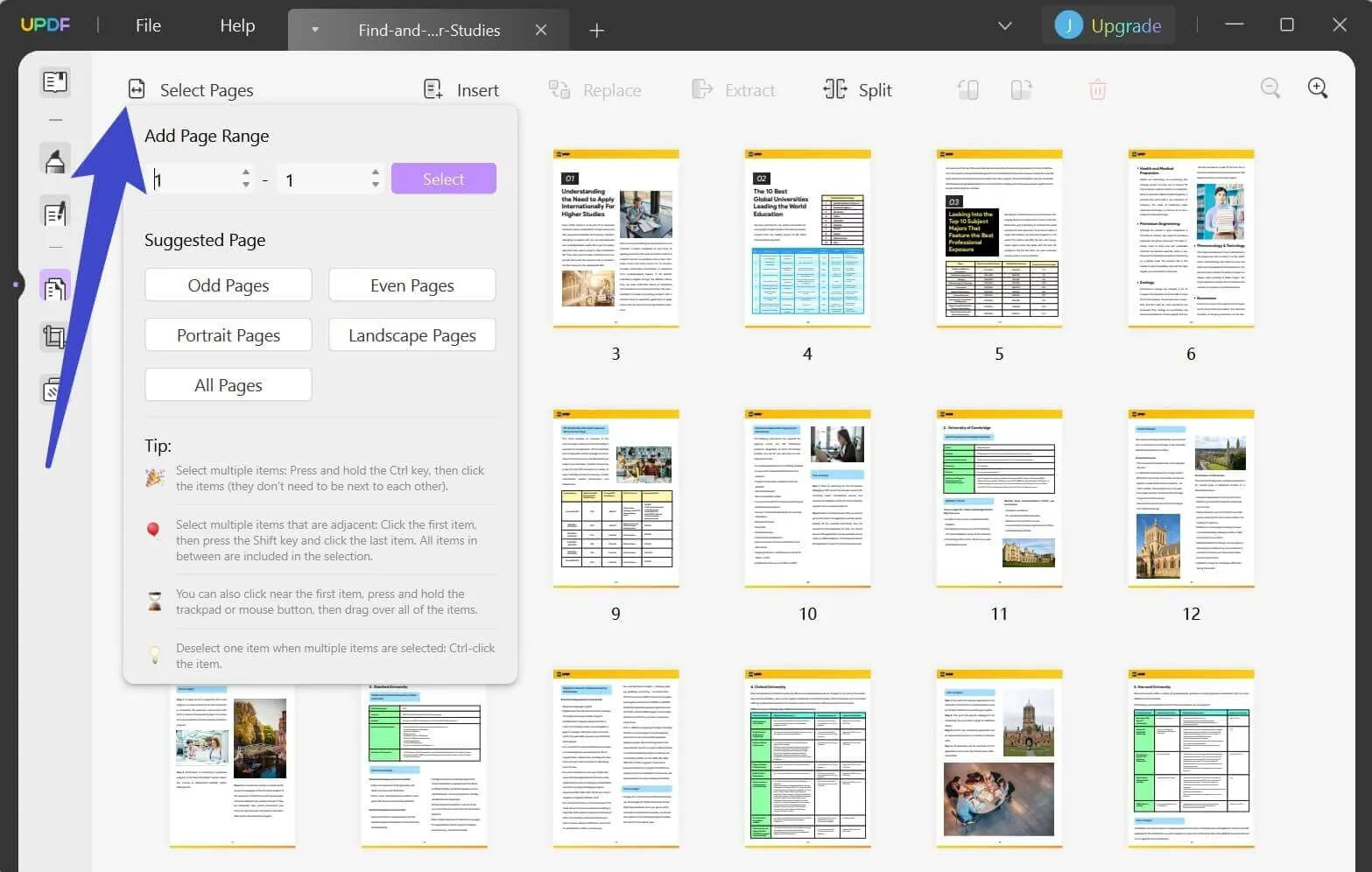
- بمجرد اختيارك للصفحات المرغوبة، انقر على "استخراج" في أعلى الشاشة واختر موقعًا مناسبًا لحفظ الصفحات المستخرجة. كما يتيح لك UPDF أيضًا خيار تسمية الصفحات قبل حفظها.
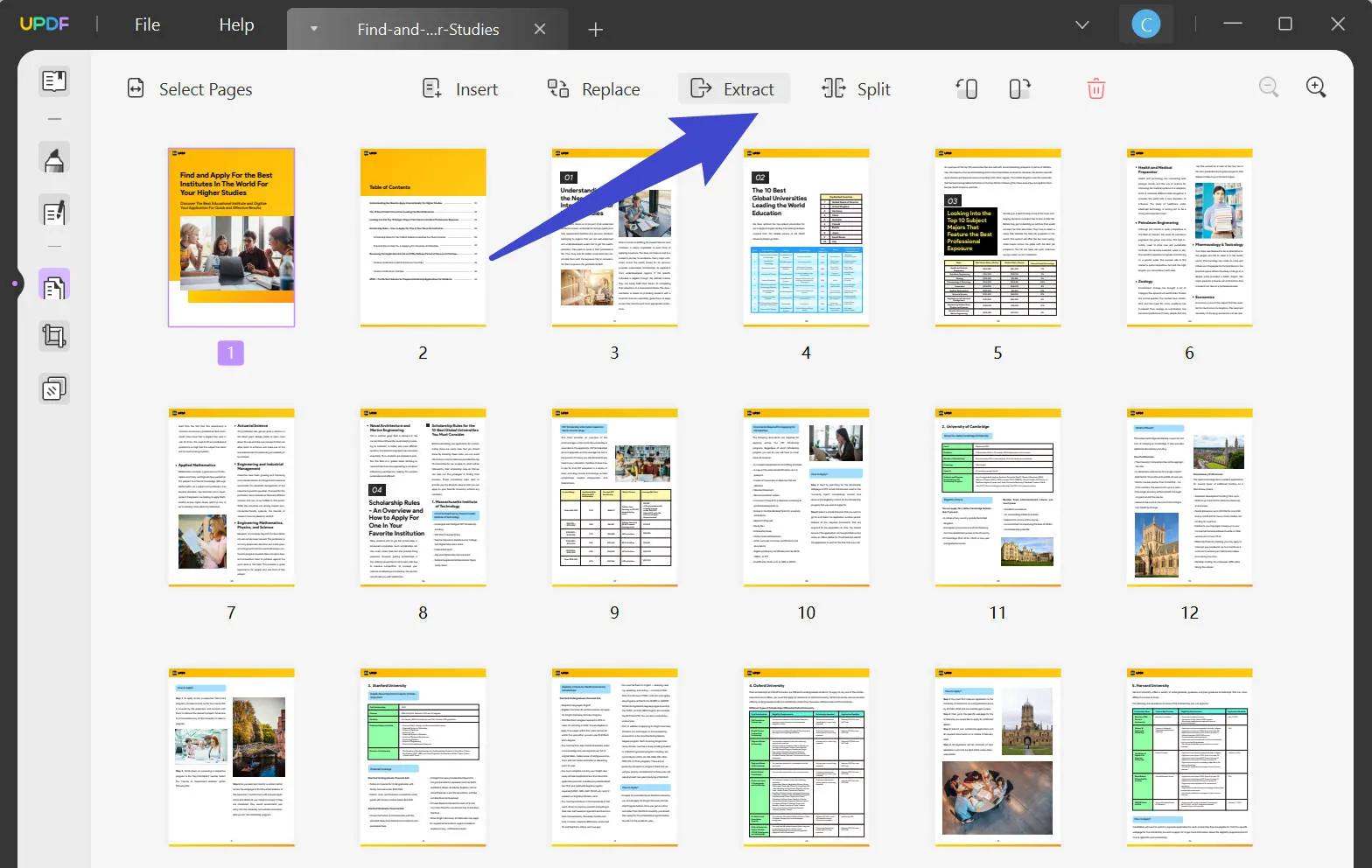
وإليك بعض الأسباب لاختيار UPDF كأداة رئيسية لاستخراج الصفحات من Word.
- يعمل بشكل مثالي عبر منصات مختلفة مثل iOS وAndroid وmacOS وWindows.
- يتيح لك اختيار صفحة معينة أو عدة صفحات للاستخراج بحرية.
- يمكنك أيضًا تقسيم الصفحات أو استبدالها أو قصها أثناء الاستخراج.
- والأهم من ذلك، يتيح لك UPDF أيضًا تحرير ملفات PDF بشكل احترافي من خلال إضافة نصوص وصور وروابط وصفحات وعناصر أخرى ذات صلة.
UPDF ليس لديه فقط الميزات المذكورة هنا. هناك العديد من الميزات الأخرى. يمكنك النقر على الزر أدناه للحصول على الإصدار التجريبي المجاني واختبار جميع الميزات، أو يمكنك قراءة مقالة مراجعة UPDF هذه من computergii أو مشاهدة الفيديو التعليمي أدناه لمعرفة المزيد عنه.
Windows • macOS • iOS • Android آمن بنسبة 100%
الختام
لا يعد استخراج الصفحات ذات الصلة من ملفات Word الكبيرة أمرًا صعبًا بمجرد معرفتك كيفية القيام بذلك. مع الأدوات الصحيحة مثل UPDF، يصبح عملك أسهل بكثير دون فقدان الجودة. يتم استخدام UPDF من قبل الآلاف على جميع المنصات الشهيرة، والنتائج تتحكي مع حالها.
يمكنك جرب طرق أخرى، لكن UPDF هو اختيار المستخدم الأول. لذا، قم بتنزيله اليوم وابدأ في إدارة ملفات Word الكبيرة الخاصة بك بشكل أكثر كفاءة.
 UPDF
UPDF
 UPDF لـWindows
UPDF لـWindows UPDF لـMac
UPDF لـMac UPDF لـiPhone/iPad
UPDF لـiPhone/iPad UPDF لـAndroid
UPDF لـAndroid  UPDF AI عبر الإنترنت
UPDF AI عبر الإنترنت UPDF Sign
UPDF Sign تحرير PDF
تحرير PDF تعليق على PDF
تعليق على PDF إنشاء PDF
إنشاء PDF نموذج PDF
نموذج PDF تحرير الروابط
تحرير الروابط تحويل PDF
تحويل PDF OCR
OCR PDF إلى Word
PDF إلى Word PDF إلى صورة
PDF إلى صورة PDF إلى Excel
PDF إلى Excel تنظيم PDF
تنظيم PDF دمج PDF
دمج PDF تقسيم PDF
تقسيم PDF قص PDF
قص PDF تدوير PDF
تدوير PDF حماية PDF
حماية PDF توقيع PDF
توقيع PDF تنقيح PDF
تنقيح PDF تطهير PDF
تطهير PDF إزالة الأمان
إزالة الأمان قراءة PDF
قراءة PDF UPDF Cloud
UPDF Cloud ضغط PDF
ضغط PDF طباعة PDF
طباعة PDF معالجة الدُفعات
معالجة الدُفعات حول UPDF AI
حول UPDF AI حلول UPDF AI
حلول UPDF AI دليل مستخدم AI
دليل مستخدم AI الأسئلة الشائعة حول UPDF AI
الأسئلة الشائعة حول UPDF AI تلخيص PDF
تلخيص PDF ترجمة PDF
ترجمة PDF الدردشة مع PDF
الدردشة مع PDF الدردشة مع الصورة
الدردشة مع الصورة تحويل PDF إلى خريطة ذهنية
تحويل PDF إلى خريطة ذهنية الدردشة مع AI
الدردشة مع AI شرح PDF
شرح PDF البحوث العلمية
البحوث العلمية البحث عن ورقة
البحث عن ورقة AI المدقق اللغوي
AI المدقق اللغوي كاتب AI
كاتب AI مساعد الواجبات AI
مساعد الواجبات AI مولد اختبارات AI
مولد اختبارات AI حلول الرياضيات AI
حلول الرياضيات AI PDF إلى Word
PDF إلى Word PDF إلى Excel
PDF إلى Excel PDF إلى PowerPoint
PDF إلى PowerPoint دليل المستخدم
دليل المستخدم حيل UPDF
حيل UPDF الأسئلة الشائعة
الأسئلة الشائعة مراجعات UPDF
مراجعات UPDF مركز التنزيل
مركز التنزيل مدونة
مدونة غرفة الأخبار
غرفة الأخبار المواصفات التقنية
المواصفات التقنية التحديثات
التحديثات UPDF مقابل Adobe Acrobat
UPDF مقابل Adobe Acrobat UPDF مقابل Foxit
UPDF مقابل Foxit UPDF مقابل PDF Expert
UPDF مقابل PDF Expert